Полный список вредоносных обновлений Windows

![]()
Listen to this article
Похоже, в Microsoft окончательно решили превратить в троянского коня не только Windows 10, но и предыдущие версии Windows: 7 и 8.1. Долго отражать атаки Microsoft вряд ли получится и людям, которые дорожат своими данными, следует подумать о переходе на Linux.
Тем, для кого такой переход пока невозможен эксперты советуют внимательно следить за тем, что появляется в Центре обновлений Windows и ни в коем случае не допускать установки следующих «обновлений»:
Список нежелательных, не рекомендуемых и даже опасных обновлений для ОС Windows 7, 8 и 8.1
| KB971033 | Убивает активацию не лицензионной Windows путем смены механизма активации) |
| KB2670838 | Нарушает работу Aero и смазывает шрифты на некоторых веб-сайтах |
| KB2859537 | Может привести к проблемам с ядром |
| KB2862330 | В некоторых случаях приведет к тому, что компьютер перестанет видеть жесткий диск; |
| KB2864058 | Приведет к проблемам связанным с использованием стороннего программного обеспечения. |
| KB2872339 | Может привести к проблемам с ядром |
| KB2876315 | Не запускаются программы из exe, ошибка 0xC0000005, только на нелицензионных Windows, т.к. заменяются файлы ядра |
| KB2882822 | Может привести к проблемам с ядром (перестают работать USB-порты и устройства подключенные по шине USB) |
| KB2922324 | Отозван, нужно удалить в любом случае |
| KB2952664 | Подготавливает систему к обновлению на Windows 10 (отправляет массу данных телеметрии в Microsoft, может повредить системные файлы) |
| KB2982791 | Аварийное завершение работы, синий экран, Stop 0x50 в Win32k.sys |
| KB2970228 | Аварийное завершение работы, синий экран, Stop 0x50 в Win32k.sys |
| KB2975331 | Аварийное завершение работы, синий экран, Stop 0x50 в Win32k.sys |
| KB2993651 | BSOD, отключение или неверная работы Windows Update после него, окна некоторых приложений могут стать невидимыми или некорректно отображаться позади других окон |
| KB2973201 | Окна некоторых приложений могут стать невидимыми или некорректно отображаться позади других окон. |
| KB2975719 | Окна некоторых приложений могут стать невидимыми или некорректно отображаться позади других окон. |
| KB2965768 | Может привести к тому, что установочные файлы, скорее всего, перестанут запускаться на вашем персональном компьютере; |
| KB2976978 | Подготавливает систему к обновлению на Windows 10 |
| KB2977759 | Подготавливает систему к обновлению на Windows 10, устанавливает средства сбора телеметрии |
| KB2990214 | Подготавливает систему к обновлению на Windows 10 |
| KB3021917 | Подготавливает систему к обновлению на Windows 10 |
| KB3045999 | Это обновление вызывает BSoD (синий экран смерти) при загрузке Windows. |
| KB3022345 | Устанавливает сервис диагностического слежения, может повредить системные файлы |
| KB3035583 | Устанавливает приложение «Получить Windows 10» для Windows 8.1 и Windows 7 с пакетом обновления 1 |
| KB3044374 | Подготавливает систему к обновлению на Windows 10 |
| KB3050265 | Должен исправлять ошибки с обновлением Windows, но также изменяет системные файлы для будущей установки Windows 10 |
| KB3050267 | Подготавливает систему к обновлению на Windows 10 |
| KB3068708 | Устанавливает службу телеметрии, подготавливает систему к обновлению на Windows 10 |
| KB3014460 | Только Windows 8 |
| KB3015249 | Добавляет еще больше телеметрии |
| KB3065987 | Производит «улучшения» клиента обновления Windows (на самом деле никаких улучшений не замечено) |
| KB3075249 | Добавляет еще телеметрии |
| KB3080149 | Добавляет еще телеметрии (операционная система начинает отправлять данные на сайты vortex-win.data.microsoft.com и settings-win.data.microsoft.com.) |
| KB3075851 | Производит «улучшения» клиента обновления Windows (на самом деле никаких улучшений не замечено) |
| KB3083324 | Windows Update Client for Windows 7 (для перехода на Windows 10) (заменен на KB3135445) |
| KB3083710 | Windows Update Client for Windows 7 (для перехода на Windows 10) (заменен на KB3135445) |
| KB3102810 | Windows Update Client for Windows 7 (для перехода на Windows 10) (заменен на KB3135445) |
| KB3112343 | Windows Update Client for Windows 7 (для перехода на Windows 10) (заменен на KB3135445) |
| KB3135445 | Windows Update Client for Windows 7 (для перехода на Windows 10) |
| KB3123862 | Обновление для Windows 7 (для перехода на Windows 10) |
| KB3081954 | Обновление для Windows 7 (Update that adds telemetry points) |
| KB3121461 | Обновление для Windows 7 (заменен на KB2952664) |
| KB3138612 | Windows Update Client for Windows 7 |
| KB3150513 | Обновление для Windows 7 (Update telemetry points) |
| KB3139929 | Обновление безопасности для Internet Explorer |
| KB3146449 | Обновление Internet Explorer 11 для совместимости с Windows 10 |
| KB3083325 | Клиент Центра обновления Windows |
| KB3075853 | Клиент Центра обновления Windows |
| KB3065988 | Клиент Центра обновления Windows |
| KB3046480 | Помощник по обновлению .NET Framework 1.1 |
| KB2902907 | Это обновление связано с MS Security Essentials/Windows Defender |
| KB3139923 | Проблема с инсталяторами MSI |
| KB3159706 | Наблюдаются сбои некоторых WSUS-серверов обновлений |
| KB2952664 | Обновления телеметрии Windows 7 и 8.1 |
| KB4471318 | Обновление в ряде случаев приводит к цикличным перезагрузкам при установке обновлений, а в других случаях после установки данного обновления в журнале Просмотр событий начинает регистрироваться ошибка “Диспетчер окон рабочего стола обнаружил неустранимую ошибку (0x8898009b) | Источник: Desktop Window Manager”. |
| KB4493132 | Активирует уведомления о завершении жизненного цикла операционной системы Windows 7 SP1, в которых Microsoft будет деликатно намекать о необходимости обновления до поддерживаемой версии ОС – Windows 10. |
| KB4516065 | Имеются временные трудности при установке обновления. Будет убран, когда исправят. |
Примерно 80% этих обновлений отвечают за подготовку системных файлов к обновлению до Windows 10. Остальные запускают сервисы телеметрии и диагностики, делают возможным получения приглашения (invite) на установку Windows 10.
Что такое Microsoft Update Health Tools в Windows 10 и можно ли удалить
Даже одно обновление из списка способно негативно повлиять на работу Windows 7 и Windows 8.1. Например, установка обновления KB2670838 может вызывать смазывание шрифтов в Windows 7 и нарушать работу интерфейса Aero.
Полезное
Команда для удаления уже установленного обновления на примере KB2859537.
wusa.exe /uninstall /kb:2859537 /quiet — тихий режим /norestart — без перезагрузки (при /quiet)
Команда для вывода списка и поиска обновления на примере KB2859537.
wmic qfe list | find «KB2859537»
Источник: rucore.net
Для проблемного обновления Windows 10 появился неофициальный патч

Пользователи Windows 10 заметили приложение KB4023057 в списке программ и приложений. Для чего оно, можно ли его удалить, где его загрузить, будет описано в этой статье.

- KB4023057 Windows 10 что это KB4023057 можно ли удалить
- Рекомендованные публикации
Согласно информации с сайта Microsoft, это обновление, которое должно привнести исправления в работу Центра обновлений на версиях Windows 10 1507, 1511, 1607, 1703, 1709 и 1803. Это обновление должно помочь пользователям обновиться до последней версии Windows 10 (1703 или 1709), если до этого возникали проблемы.
Новое! В феврале 2020 Microsoft повторно выпустила обновление KB4023057. Точнее сказать выпуск был 29.01.2019, но некоторые пользователи стали ловить ошибку: 0x80070643. Поэтому в феврале обновление перевыпустили с исправили. Об изменениях в самом обновлении информации мало, оно также готовит систему к переходу на новую версию.
С другой стороны, расширился список поддерживаемых релизов. Если ошибка 0x80070643 по прежнему возникает, наиболее вероятно обновление уже установлено, перейдите в раздел пуск ->»параметры» -> «приложения», в поисковой строке введите номер обновления: KB4023057, и удалите его. После этого перейдите в центр обновления Windows, проверьте обновления и закачайте его снова.
Подробнее про эту ошибку писали в статье: Апрельские накопительные обновления Windows 10 — KB4093112, KB4093107, KB4093119.
Но на деле наоборот! KB4023057 кроме дополнительных компонентов системы, загружает на компьютер пользователя Помощник по обновлению Windows (Update Assistant). Он принудительно загружает и обновляет пользователя до последней версии Windows 10.
Многие пользователи столкнулись с проблемой. Даже с этим обновлением и помощником по обновлению, система остаётся на устаревшей версии. Windows не обновляется и тратит уйму времени на загрузки и установку обновлений.
Update for Windows 10 for x64-based Systems (KB4023057) — что это такое?
Немного покопавшись в интернете, я выяснил — данное обновление подготавливает компьютер к получению Windows 10 October 2018 Update (билд 1809). Простыми словами, обнова как бы проводит подготовительные работы, чтобы обновление до билда 1809 произошло без косяков))
Обнова ставится сама, через центр обновления, вот собственно и пример:

Так, если я правильно понял — обнова прилетает на билды 1507, 1511, 1607, 1703, 1709 и 1803. Вы тут спросите, 1803? Точно? Да, точно, просто например KB4023057 может быть октябрьским обновлением. Но есть билд 1803 и апрельский. Короче — обнова обновляет винду до самого-самого последнего состояния, что конечно не исключает глюков и лагов)) Вот пример — тоже обнова KB4023057, но для билда 1709:

Короче ребята — все понятно. Вот еще инфу нашел:








Полный список изменений Windows 10 Build 18363.815 (KB4556799)
В этом выпуске Microsoft включила важные исправления безопасности для компонентов Internet Explorer, Microsoft Edge, Windows Cryptography, Windows Input and Composition, Windows Fundamental, Windows Kernel, Microsoft Graphics Component, Windows Linux, Windows Update Stack и других основных компонентов.

Согласно Microsoft, в этом выпуске улучшены функции безопасности для следующих функций:
- Microsoft Xbox.
- Имена пользователей и пароли.
- Мышь, клавиатура и стилус.
- Хранение и управление файлами.
Ошибка 0x80070643 при установке KB4023057
При установки этой обновы может быть ошибка — многие юзеры 17 января 2020 года с ней столкнулись и не знали что делать. Короче ничего Microsoft на это не ответила, но, тем не менее.. по тихому.. вроде они ошибку исправили. Как я понимаю, эта ошибка может появляться из-за того что у вас стоит… старая версия KB4023057. Ее нужно удалить и после этого новая версия обновы уже установится без ошибок. Чтобы удалить перейдите в окно Параметры (можно зажать Win + I) > Приложения > Приложения и возможности и тут удалите обнову:

После удаления нужно сделать перезагрузку. И потом запустите проверку обновлений, как понимаю, то KB4023057 теперь должно установиться без проблем.



KB4023057 можно ли удалить
Удалить данное приложение можно. Если оно Вам мешает пользоваться системой и постоянно пытается обновиться, то и нужно его удалять. Что бы это выполнить сделайте следующие действия:
- Откройте Параметры – Приложения или Панель управления – Программы и компоненты
- Найдите приложение с названием Update for Widows 10 for x64-based Systems (KB4023057) и удалите его.
Что бы окончательно избавиться от попыток обновления через помощник по обновлению (Update Assistant), ознакомьтесь с нашей статьёй — Как отключить помощник по обновлению Windows 10
Контролируем обновления
У меня лично стоит Windows 10 LTSB 1607 — реально оч годная система, нет этих подготовляющих обновлений.. и система не может обновиться на новый билд. Поэтому работает стабильно как часы. Но это у меня — большинство юзеров не использует LTSB, а поэтому им нужно как-то взять под контроль обновления..
Значит первое, что я выяснил — можно отложить обновление винды в настройках. Сперва:
- Открываете приложение Параметры.
- Идете в раздел Обновление и безопасность.
- Выбираем вкладку Центр обновления Windows.
- Нажимаем Дополнительные параметры.

- В менюшке Когда устанавливать обновы — выбираете Semi-Annual Channel (Targeted) или Semi-Annual Channel.
- Выбираем на сколько мы хотим отложить обновления, можно поставить 365 дней.

Эти настройки должны утихомирить винду с ее желанием обновиться.
Есть еще один способ открыть настройки которые выше — через групповую политику, запускаем сперва редактор политики:
- Зажмите Win + R, появится окошко Выполнить.
- Пишем туда команду gpedit.msc, нажимаем ОК.
Запустили редактор? Отлично. Теперь переходим по такому пути:
Конфигурация компьютера > Административные шаблоны > Компоненты Windows > Центр обновления Windows > Центр обновления Windows для бизнеса
И вот там вы увидите настройки:

Нажимаете два раза по пункту который выделен выше на картинке, нажмите Включено. Потом в разделе параметры укажите:
- Semi-Annual Channel (Targeted) — остановить установку новой версии Windows 10 на срок до 12 месяцев.
- Semi-Annual Channel — остановить установку новой версии Windows 10 на срок до 16 месяцев.
Ну и конечно выставьте 365 дней. Собственно нужно сделать так, как на картинке:

Ребята, эти настройки должны помочь вам. Я очень надеюсь))
Universal Theme Patcher
С помощью этой утилиты Вы свободно будете устанавливать любую тему. Все предельно просто. Разберем пошаговую инструкцию по инсталляции.
- Скачиваем дистрибутив;
- Распаковываем архив, в котором он находится;
- Запускаем установочный файл UniversalThemePatcher.exe ;
Примечание: Обратите внимание, что патч существует для 32 и 64-битной ОС. Используйте только тот инсталлятор, который соответствует разрядности Вашей
Windows.
Внимание! Запускать exe-шник нужно только с правами администратора!
- В открывшемся окошке выбираем язык — «Русский». Жмем Ok ;
- На экране высветится подробная информация об операционке. Для продолжения кнопка «Да» ;
- Перед Вами появится список из 3-х файлов, которые нужно пропатчить;
- По завершении операции необходимо перезагрузить компьютер ;
- После перезагрузки windows готова к установке любой темы оформления на Ваш выбор.
Этапы модификации интерфейса в windows7
- Грузим понравившуюся тему;
- Разархивируем;
- Копируем файлы в папку .
Внимание!
Некоторые архивы содержат директорию «System Files” — это перечень системных файлов, которые можно не заменять, однако, если Вы желаете добиться исключительного сходства со скриншотом, то заменить придется.
Заменяем системные файлы в windows7
Обычно системные файлы размещаются по следующему пути: «C:/Windows/System32» . Проанализируем получение прав доступа на примере explover.exe.
Перед началом эксперимента делаем копию explover.exe и кладем ее в безопасное место. Если что-то пойдет не так, мы всегда сможем вернуть исходник, и ничего непоправимого не произойдет.
- Первым делом надо отключить Родительский контроль, если такой имеется;
- Правой клавишей мыши щелкаем на файл и заходим «Свойства/Безопасность/Дополнительно» ;
- Нажимаем «Владелец/Изменить» . Здесь находим имя своей учетки или админа. Теперь соглашаемся и продолжаем. Еще раз Ok ;
- Выделяем запись, которой мы назначили права владельца, и кликаем «Изменить разрешения» ;
- В появившемся окне проставляем все флажки и нажатием Ok , подтверждаем внесенные изменения.
Утилиты для отключения всего лишнего в Windows 10, и в том числе, что связано с обновлениями
Я знаю две утилиты, которые реально помогают отключить все левое и ненужно в Windows 10. Утилиты неплохие и популярные. И безопасные.
Давайте я напишу коротко о них:
- DoNotSpy10 — пользуюсь уже давно, никаких глюков, отключаю всегда по максимум. Советую. Но учтите — что утилита что-то отключает, что связано с безопасностью, поэтому при ее использовании нужно чтобы был установлен антивирус. Не реклама, но советую Касперского.
- OO ShutUp10:

Принцип работы такой же, вот только я не помню, умеет ли утилита сама создавать точку восстановления.. или нет.. но все также удобно.
Да, использовать утилиты обе сразу — можно и это даст наиболее заметный эффект!))
Утилиты, меняющие внешность ОС windows 7 до неузнаваемости
Самое простое и не требующее особых усилий средство изменить внешний вид операционной системы — это программы для установки тем оформления. Их можно условно разделить на два типа:
- Те, которые требуют специального патча системных параметров и могут быть неадекватно восприняты режимом безопасности, поскольку вносят коррективы в типовые файлы и функции, ответственные за смену интерфейса — это может повлечь последующие трудности с их удалением;
- Те, которые безболезненно проникают в операционку в качестве надстройки, просто перехватывая или дополняя текущий набор действий и запущенных процессов.
Вторые больше подойдут тем, кто не имеет достаточного опыта работы на ПК и боится случайно нарушить работоспособность Windows.
Рассмотрим более подробно несколько продуктов этой категории и методов установки тем на windows 7.
Aston
Эксклюзивная разработка, позволяющая Вам почувствовать себя художником и дизайнером. Помимо большого комплекта красочных тем, которые можно варьировать «под настроение», дает шанс самому создать желаемый интерфейс. Все элементы, включая рабочий стол, меню «Пуск», панели задач и боковые панели могут быть подвергнуты глобальным изменениям.
Еще одна «фишка» – использование виджетов на windows7. Они придадут дополнительный шарм и неповторимость творимому Вами дизайну. Хотите поместить на рабочий стол часы, записную книжку и прогноз погоды? Калькулятор, новостную ленту и перечень ресурсов компьютера? Нет проблем!
Для этого и нужны виджеты.
Наслаждайтесь яркостью и особенностями оформления вместе с Aston!
Подготовка системы для поддержки сторонних тем
Если вы впервые устанавливаете тему на свой компьютер, вам необходимо пропатчить систему.
После установки патчей необходимо перезагрузить компьютер для внесения изменений. После этого система будет готова для установки сторонних тем.
Если вы захотите изменять значок меню «Пуск» и кнопки навигации в проводнике, вам необходимо получить права доступа на системные файлы explorer.ехе
(для меню «Пуск») и
ExplorerFrame.dll
(для кнопок навигации в проводнике).Вышеупомянутые действия нужно проделать всего один раз. Следующие изменения тем оформления не требуют повторной установки патчей и получения прав на системные файлы.
Источник: xiaomi-fun.ru
Вышел крупный патч для Windows 10/11. Почему его стоит установить?

Microsoft выпустила накопительное обновление для актуальных версий фирменной десктопной ОС. Как водится, оно принесло несколько новых функций, однако интересно и по другой причине. В патче были исправлены более 80 уязвимостей, включая критические, с помощью которых злоумышленники могли удалённо получить доступ к пользовательским ПК.

Апдейты KB5015814 для Windows 11 и KB5015807 для Windows 10 включают 84 «заплатки», закрывающие различного рода «дыры» в защите операционных систем. При этом четыре уязвимости оцениваются как критические, поскольку их эксплуатация предполагает удалённое выполнение кода. Кроме того, Microsoft сообщила об исправлении уязвимости нулевого дня (CVE-2022-2204), связанной с повышением привилегий на удалённых ПК.
Кроме того, патч для Windows 11 привносит несколько нововведений в работу ОС:
- Показ праздников и исторических событий, произошедших в этот день, в меню системного поиска
- Исправление ошибки, из-за которой видеоролики не воспроизводились в играх или звук работал неправильно
- Исправление проблемы с повторным подключением Bluetooth-устройств после их перезапуска
- Исправление проблемы с Microsoft Surface Dial, из-за которой страница настроек не работала
- Приложение «Ваш телефон» переименовано в «Связь с телефоном»
- Исправление проблемы, из-за которой устройства не могли использовать функцию точки доступа Wi-Fi
Установить патч можно уже сейчас через «Центр обновления Windows», не дожидаясь его автоматического скачивания.
Источник: 4pda.to
Блокировка обновлений Windows 10 при помощи Win Update Blocker
Как известно, полного отказа от обновлений системы в настройках Windows 10 просто нет. Нет таких настроек ни в панели управления, ни в её приложениях. Отключить обновления можно только отключив службу Центра обновлений Windows (Windows Update). Для начинающих пользователей это очень сложно. И не каждый решиться на такой шаг.
Конечно, обновления системы необходимы. Но, если по каким-то причинам вам всё же необходимо их отключить, то полная или частичная блокировка обновлений возможна при помощи программ-твикеров. Одной из таких программ является Windows Update Blocker. Вот о ней мы сейчас и поговорим.
Обзор программы Win Update Blocker

Блокировщик обновлений Windows Update Blocker – это один из бесплатных портативных продуктов от компании Sordum. С её помощью можно быстро включить или отключить обновления Windows 10.
Краткие сведения о программе:
Главная функция программы: отключение системных обновлений
Официальный сайт программы: www.sordum.org/9470/windows-update-blocker-v1-6
Операционная система: Windows XP/2003/Vista/2008/7/8/10
Язык: русский присутствует
Объем дистрибутива: 1.71 Мб
Последняя версия: 1.6
Программа портативная и не требует установки.
Скачать программу можно с официального сайта.
В самом низу страницы жмем кнопку «Download».

Нас перекинет на страницу автоматической загрузки программы.
Как работает Win Update Blocker
Распаковываем архив «Wub». Заходим в одноименную папку и запускаем либо файл «Wub.exe» либо «Wub_x64.exe».

Программа запуститься на языке, на котором работает ваша система.
Откроется окно программы.

В настройках обновления Windows имеется три пункта:
- Включить обновления
- Отключить обновления
- Защитить параметры службы
Справа имеется значок состояния службы.
Для отключения обновлений, устанавливаем переключатель на пункт «Отключить обновления», и ниже жмем кнопку «Применить».

Тут же автоматически устанавливается параметр «Защитить параметры службы». Для большей надежности его лучше не отключать.
Отключение можно проверить в службах. Для этого жмем кнопку «Меню» и в выпадающем списке выбираем пункт «Открыть службы Windows».

В открывшемся окне «Службы» находим пункт «Центр обновления Windows» и смотрим его состояние. В данном случае его состояние «Отключена».

Кнопка «Меню»
Пробежимся по набору под кнопкой «Меню».
- Центр обновления Windows – открывает окно параметров на вкладке «Центр обновления Windows»


- Открыть службы Windows – открывает окно служб системы
- Настройка запуска сервисов – открывает окно, в котором можно установить другие службы и настроить их отключение. Для начинающих эти настройки слишком сложны, а для программистов бесполезны, т.к. они и без этой программы могут настроить все эти службы. Если кого-то все-таки интересует этот вопрос, то переходите на официальный сайт программы и почитайте об этих настройках более подробно.
- Обновить – этот пункт позволяет проверить обновления программы.
- Информация о командной строке – даются ключи для командной строки.
- Languages – выбор языка программы.
- Пожертвовать, Контакты, Домашняя страница – все эти пункты перебрасывают на официальный сайт программы.
- О программе – краткие сведения о программе, её разработчиках, и ссылки.
Видео «Win Update Blocker бесплатный блокировщик обновлений»
Вот таким образом производится блокировка обновлений программой Win Update Blocker.
Источник: moydrygpk.ru
Как удалить обновление, которое не удаляется в Windows 10?
Бывают ситуации, когда необходимо удалить обновление, а оно не удаляется. В предыдущей заметке указывал, что на ОС Windows 10 версии 2004 и 20H2, при попытке удалить обновление KB5000802, выдает сообщение:
Обновление безопасности для Microsoft Windows (KB5000802) является обязательным компонентом для этого компьютера, поэтому удаление невозможно.
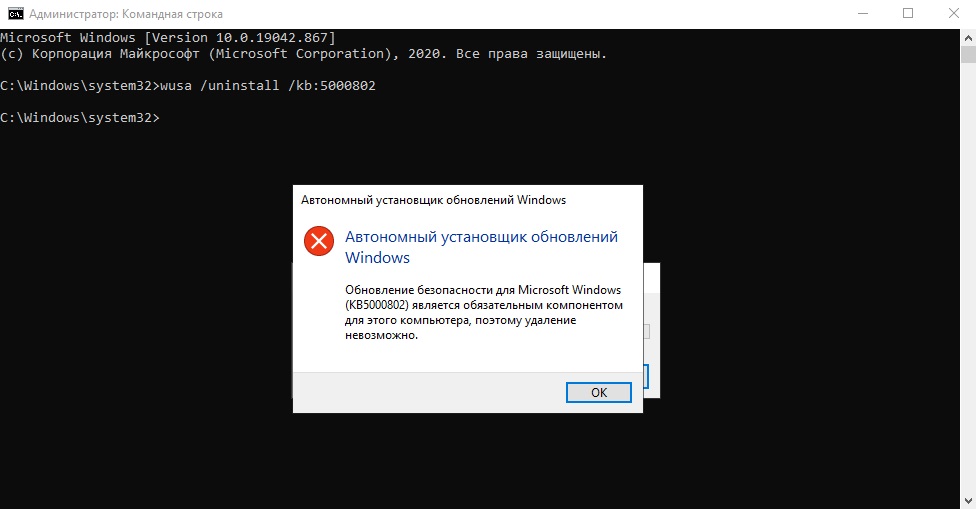
В Сети, активно передается инструкция с remontka, где описан способ (продублирую его ниже в данной заметке), как можно удалить обновление, которое не удаляется. По указанной информации в статье, это был мой случай. Однако, в моей ситуации, мне не помогла данная информация.
Простой способ, удалить обновление через командную строку командой wusa /uninstall /kb:номер_обновления, не всегда срабатывает. Читаем информацию ниже и по ссылке. Особенно, если у вас проблема с обновлениями KB5000802 и KB5000808.
Проблема не только у меня. Можно найти достаточно информации, где у пользователей не удавалось найти нужные параметры, чтобы сделать обновление необязательным. Например: https://social.technet.microsoft.com/Forums/. И в свежих темах на форумах, где пользователи не могли удалить обновления KB5000802 и KB5000808, вызывающие проблемы с принтерами.
Нужна помощь? Есть вопросы, как все исправить и нет времени разбираться? Удаленное администрирование по доступным ценам:
- Удаленная IT-поддержка для пользователей СНГ (поддержка Windows/Linux серверов)
- Удаленная IT-поддержка для пользователей Украины и СНГ
В инструкции указано, что нужно найти файл с расширением .MUM и с начинающимся названием Package_for_KB_НОМЕР_ОБНОВЛЕНИЯ. В моем случае, такой файл отсутствовал. При помощи утилиты Dism++, мне удалось выяснить название нужного файла:
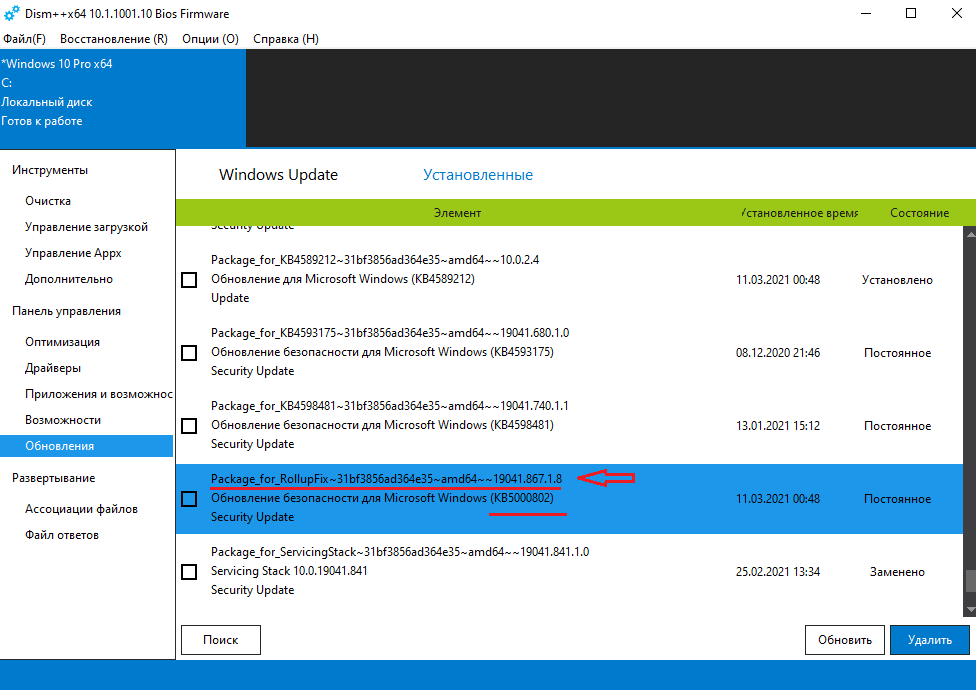
Нашел данный файл по пути C:WindowsservicingPackages
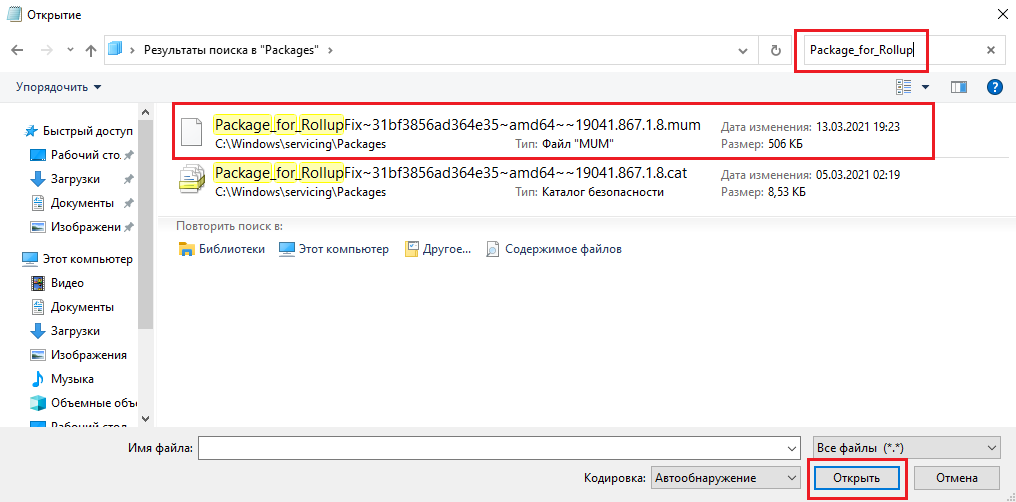
Открыл его в Блокноте, однако, параметр permanence=»permanent» в нем отсутствовал. Искал и в ручную и воспользовался поиском по файлу. Результат отрицательный:
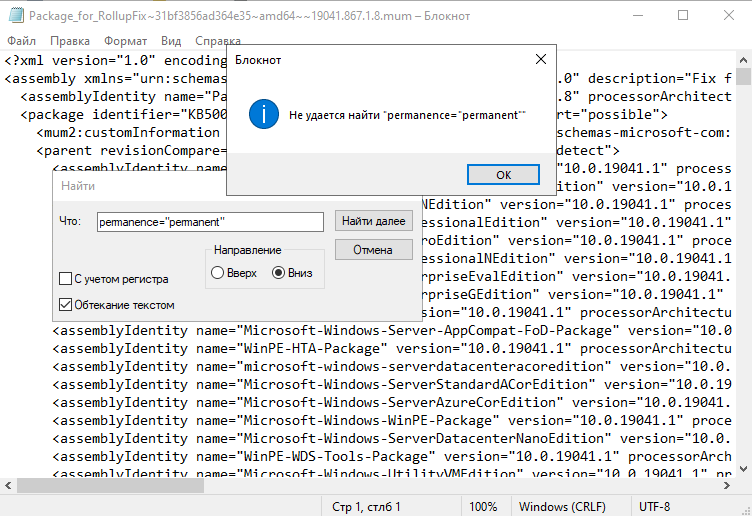
Как удалить не удаляемое обновление в ОС Windows 10?
Способ 1.
Данный способ, актуален для ОС Windows 10 и только в том случае, если вам необходимо удалить последние обновления. Чаще всего, это и нужно, ведь необходимость удалить обновления, возникает сразу после установки обновлений, которые вызывают проблемы.
Проверял сам способ на ОС Windows 10 версии 2004 и 20H2.
Чтобы удалить последнее обновление, открываем « Пуск » -> « Параметры » -> « Обновление и безопасность » -> « Восстановление ».
Выбираем вариант « Особые варианты загрузки » и нажимаем « Перезагрузить сейчас »:
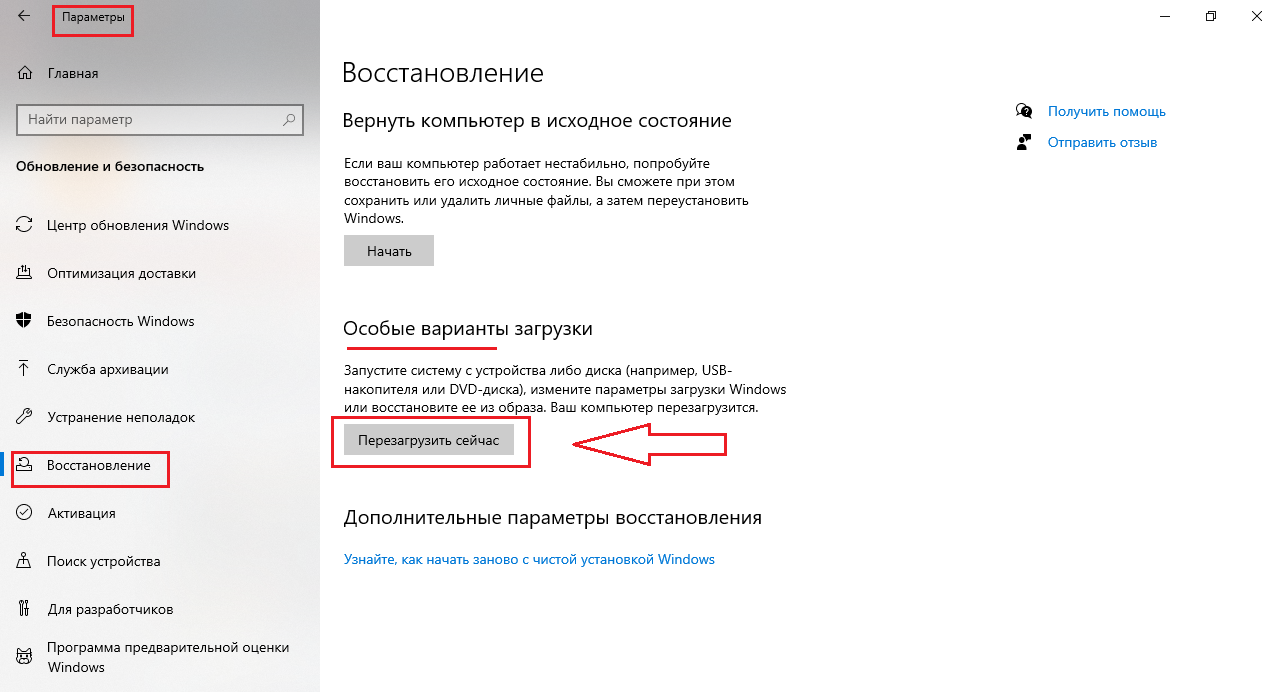
После перезагрузки, вам будет предложено выбрать варианты решения проблемы. Выбираем « Поиск и устранение неисправностей » :

Нажимаем « Удалить обновления » :
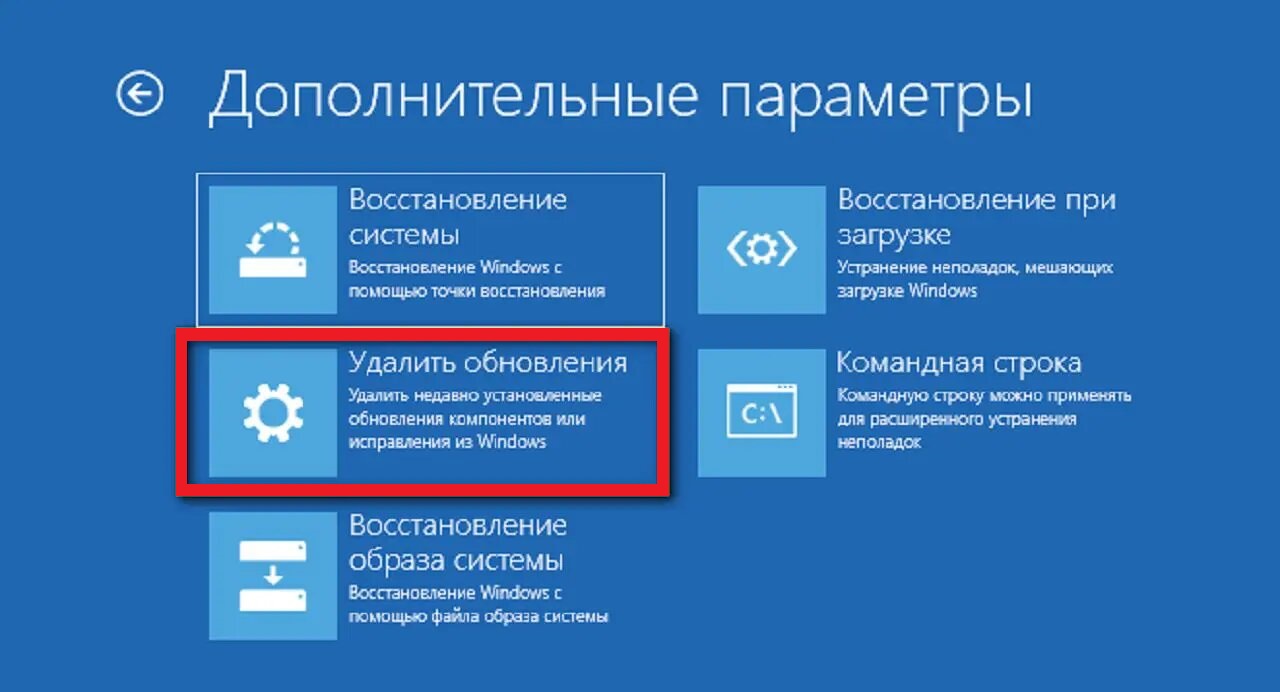
И выбираем « Удалить последнее исправление »* :
*Не ошибитесь при выборе варианта. Если выбрать вариант « Удалить последнее обновление компонентов » , будет произведен откат на предыдущую версию системы, если это возможно.
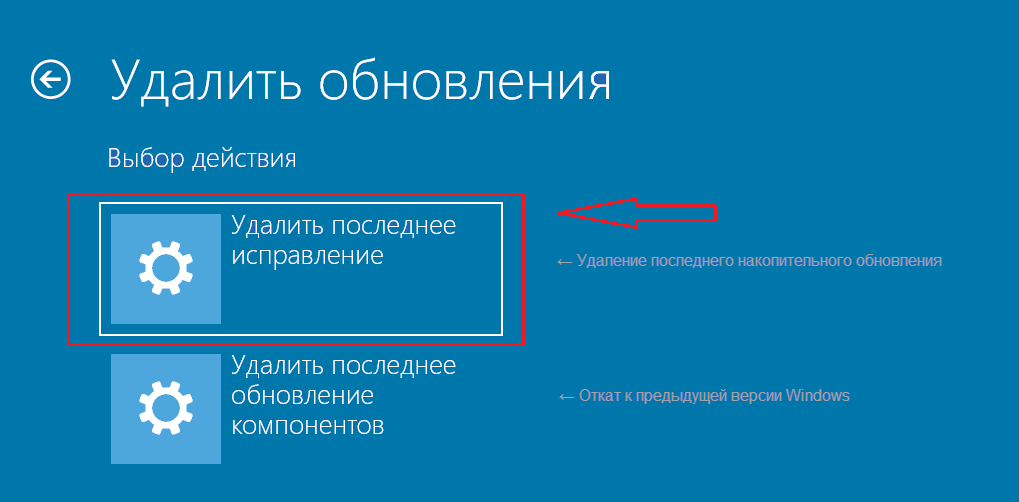
В моем случае, мне помог данный способ удалить не удаляемое обновление, которое не удалялось через командную строку и выдавало сообщение (скрин выше):
Обновление безопасности для Microsoft Windows (KB5000802) является обязательным компонентом для этого компьютера, поэтому удаление невозможно.
Способ 2.
Откройте «Блокнот или любой текстовый редактор от имени Администратора.
Можно использовать Notepad++.
Открываем поиск и вбиваем «Блокнот». Выбираем «Запуск от имени Администратора»:

В открывшемся Блокноте, открываем меню «Файл» -> «Открыть»:
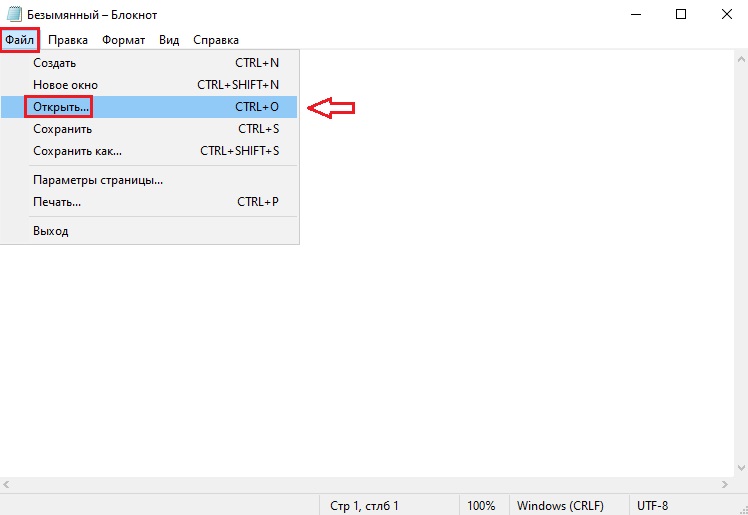
В открывшемся окне «Открытие», выбираем в поле тип файлов «Все файлы (*.*)» и переходим в папку C:WindowsservicingPackages:
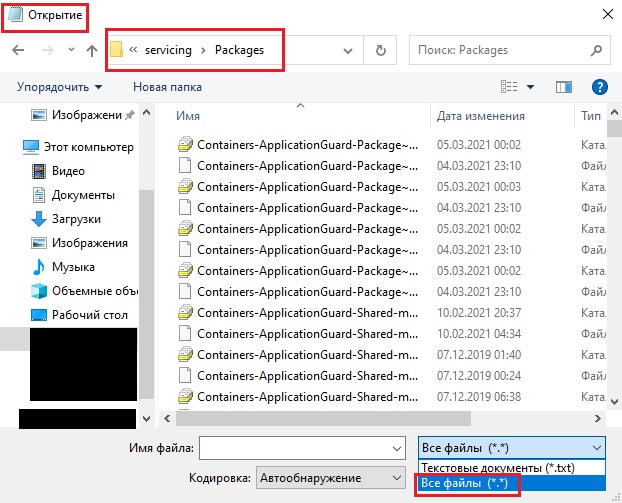
Ищем файл с расширением .mum, у которого имя будет начинаться с Package_for_KB_НОМЕР_ОБНОВЛЕНИЯ и выбрав нужное, нажимаем «Открыть»:

В открывшемся Блокноте, ищем параметр (в самом верху):permanence=»permanent»

Должно стать так:
permanence=»removable»

И сохраняем изменения «Файл» -> «Сохранить»:

Если не можете найти параметр permanence=»permanent», воспользуйтесь поиском в Блокноте. Для этого, в окне Блокнота открываем «Правка» -> «Найти»:

В открывшемся окне поиска, вставляем параметр:
permanence=»permanent»
ставим галочку напротив «Обтекание текстом» и нажимаем «Найти»:
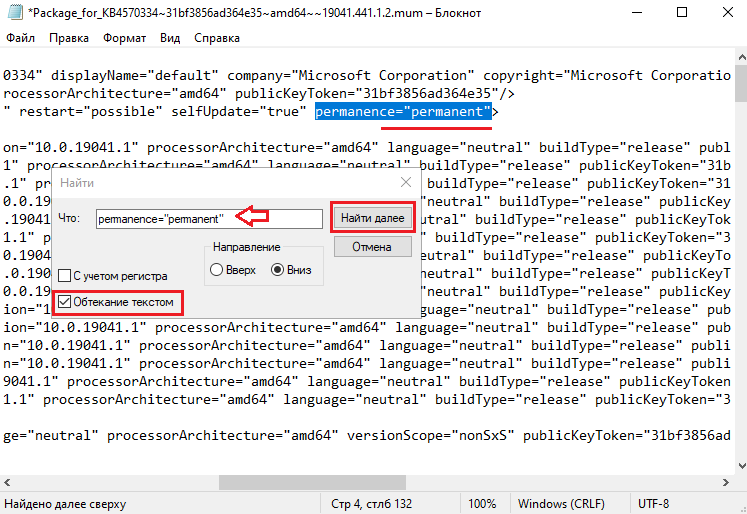
Теперь, вы сможете удалить не удаляемое обновление.
Как удалить быстро обновление?
Данным способом, можно удалить только те обновления, которые Microsoft не отмечает как «Важные». Например, в приведенном выше примере, мы рассмотрели ситуацию, когда данный способ, не позволял удалить важное обновление Windows. Во всех остальных ситуациях, вы можете использовать нижеприведенные способы.
Способ 1.
На мой взгляд, самый простой и быстрый способ, это открыть командную строку от имени Администратора и выполнить команду (скопируйте команду ниже и вставьте ее в командную строку):
wmic qfe list brief /format:table
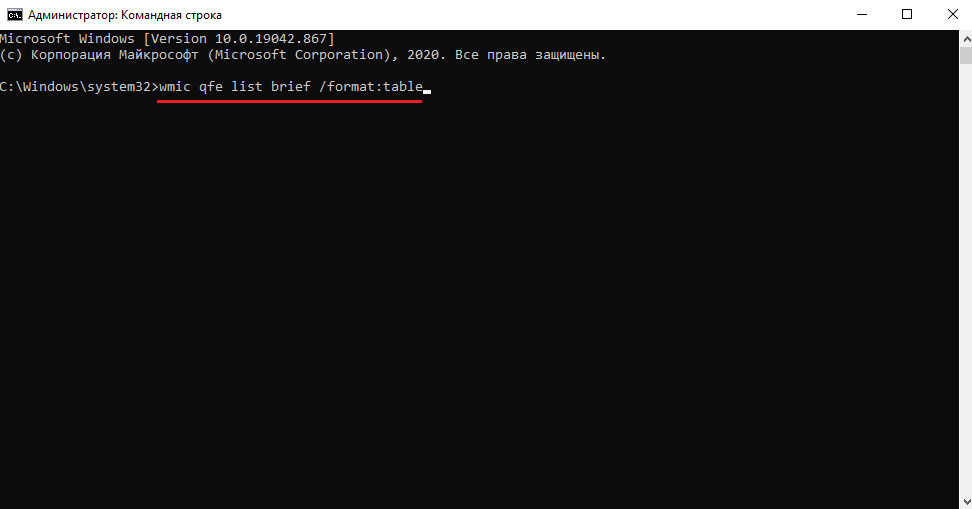
Мы получим список обновлений, которые установлены на устройстве. Если нам известно обновление, которое необходимо удалить, выполняем команду:
wusa /uninstall /kb:номер_обновления
Например: wusa /uninstall /kb:5000802
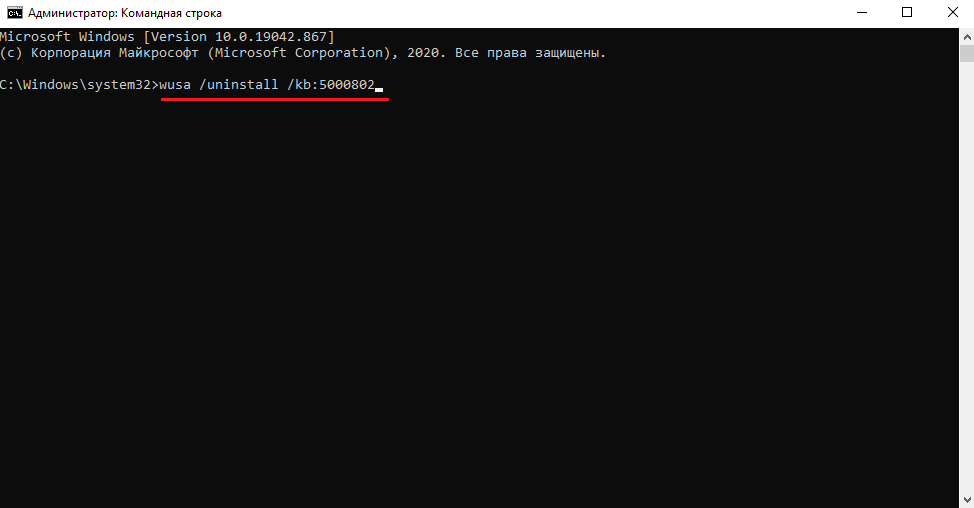
Вместо 5000802, вам необходимо указать номер своего обновления.
Чтобы обновление не устанавливалось повторно, выберите отсрочку обновлений на 7 дней. Для этого, откройте Пуск -> Параметры -> Обновление и безопасность -> Центр обновления Windows и выберите пункт «Приостановить обновления на 7 дн.»:
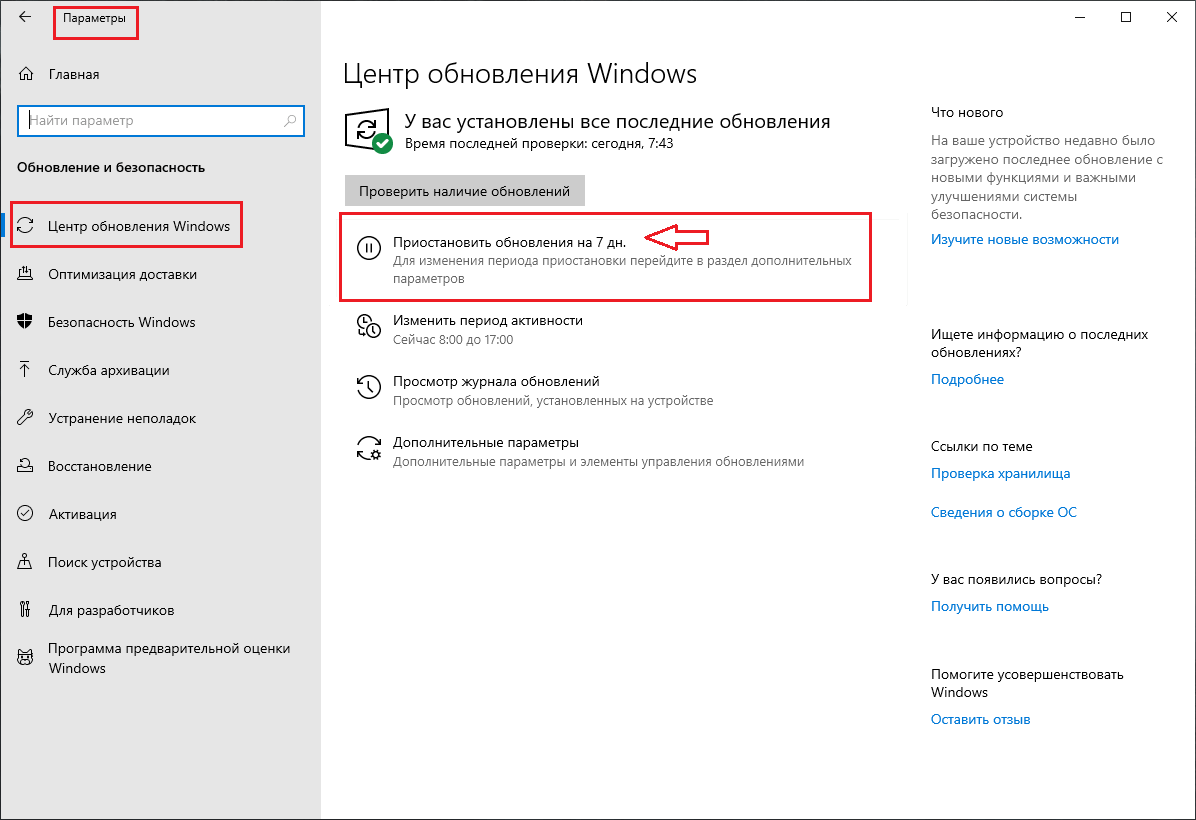
Таким образом можно приостановить установку обновлений максимум до 35 дней.
Вы также можете скачать и запустить готовые reg-файлы для отключения или включения автоматического обновления Windows 10. Скачать с Google Диск.
Способ 2.
Можно воспользоваться утилитой WuMgr (Update Manager for Windows) для удаления обновлений. Инструмент имеет открытый исходный код.
Скачайте инструмент с Github.
Распакуйте архив в любую папку и запустите утилиту от имени Администратора (исполняемый файл: wumgr.exe). В открывшемся окне, выберите «Установленные обновления » и нажмите на « Поиск » :
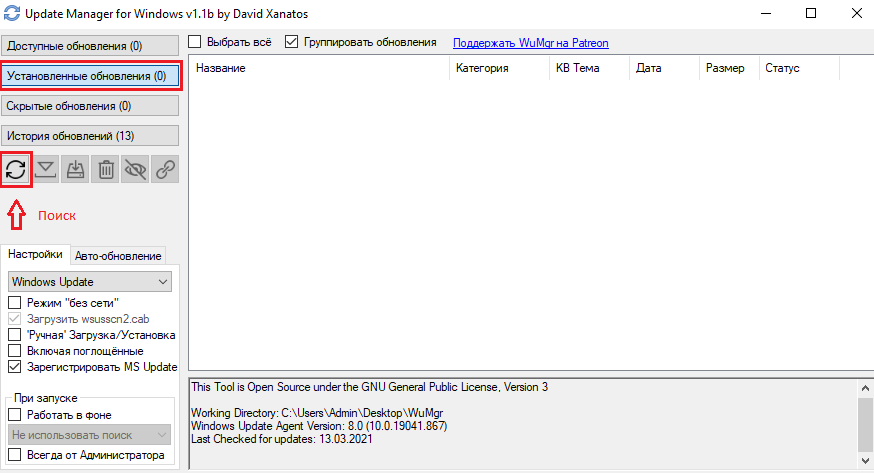
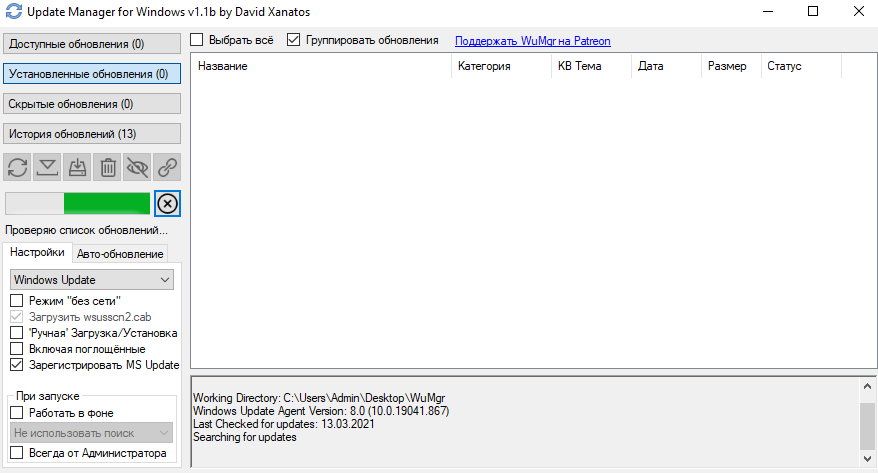
После поиска, снова нажимаем на «Установленные обновления » и выбираем то обновление, которое хотим удалить. После, нажимаем « Удалить » :
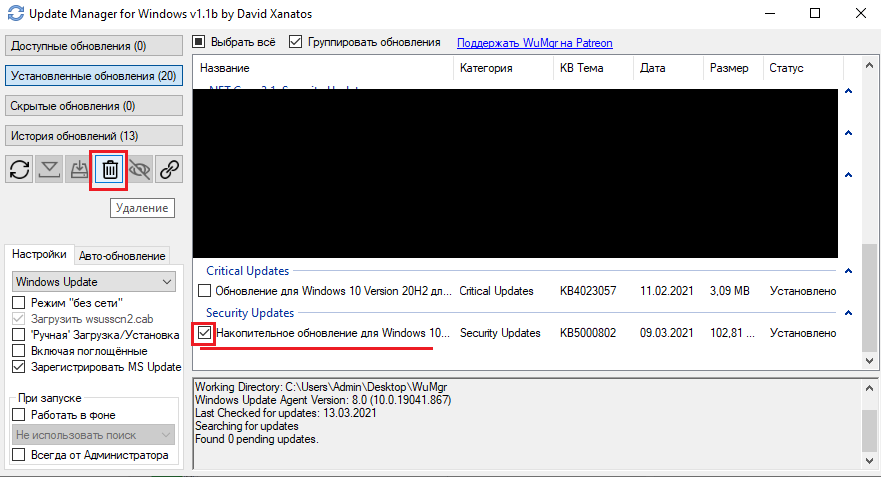
Дождитесь окончания удаления и перезагрузите устройство.Повторюсь, что так, можно удалить только те обновления, которые не отмечены в Microsoft как « Важные » .
Добавлено 15.03.2021
Можно попробовать удалить обновление при помощи DISM. Но, процесс не гарантирован. Судя по всему, в ОС Windows 10 версии 2004 и выше, что то изменилось в обновлениях*. Более оптимальный вариант, использовать MSDaRT. Достаточно загрузится с диска MSDaRT (разрядность должна совпадать), выбрать « Диагностика » -> « Microsoft Diagnostics and Recovery Toolset » . В списке утилит нужно выбрать « Hotfix Uninstal » ( « Удаление исправлений » ).
В любом случае, пробуйте сначала откатить обновление штатными средствами (инструкции выше). Можно проверить контрольные точки восстановления и откатиться на них (до момента установки проблемного обновления).
*Перепроверю точно и добавлю информацию позже.
Проверил. При помощи DISM, не всегда удается удалить обновление. В моем случае, мне не удалось удалить обновление КВ5000802 на ОС Windows 10 версии 20H2 при помощи DISM: «Удалить обновление при помощи DISM.»
Более того, сегодня обнаружил, что не удается на некоторых машинах, выполнить откат, как описано выше. Ниже, продублирую информацию с ошибкой:
Выбираем « Удалить последнее обновление » :
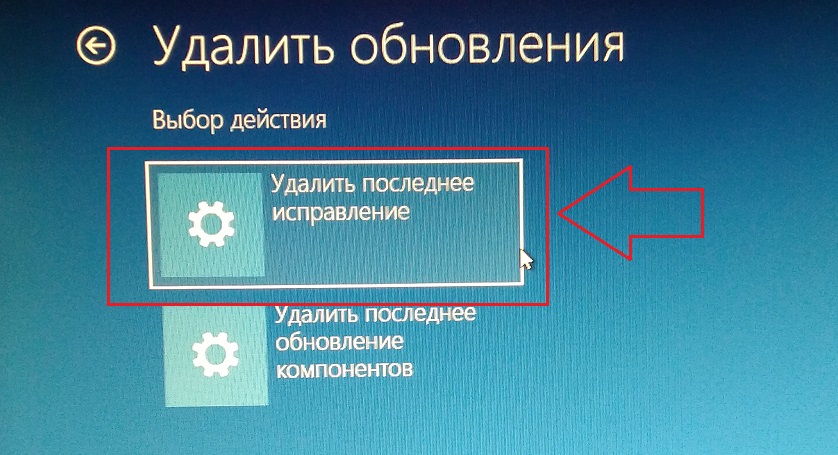
Выбираем свою учетку:
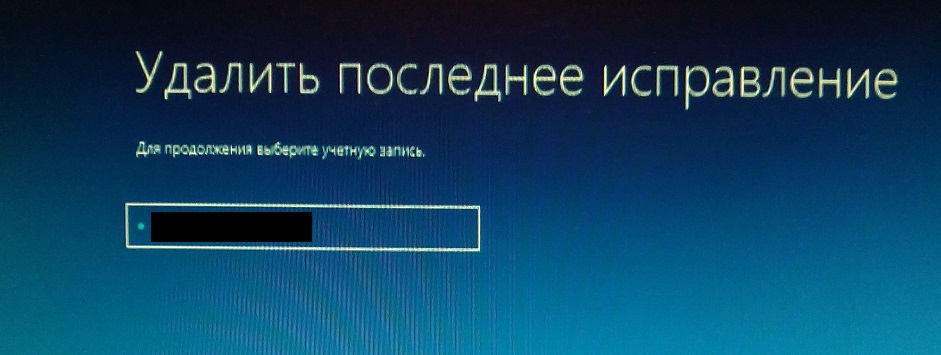
Указываем пароль от учетки (если есть, если нету пароля, оставляем поле пустым):

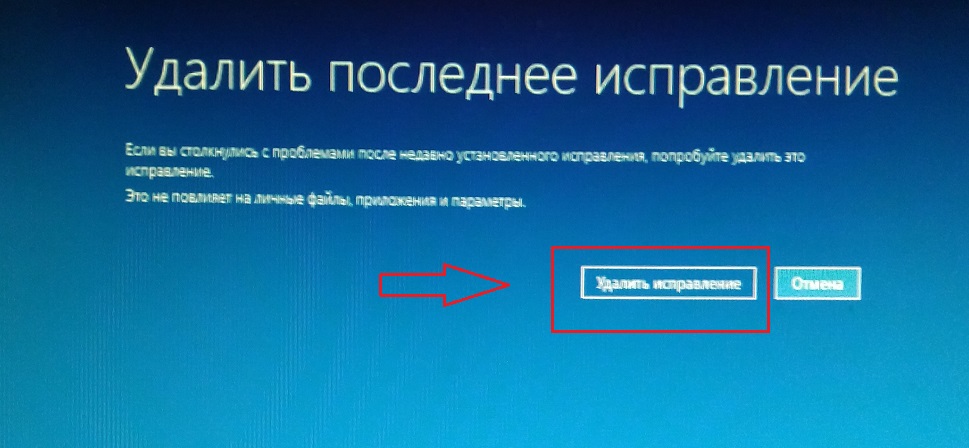
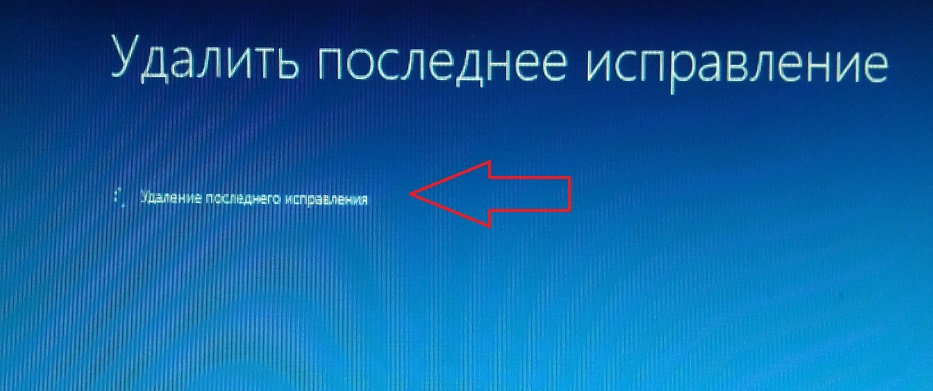
И получаем отказ:

Повторюсь, что только в субботу (13.03.2021) успешно удалял обновление КВ5000802 с ОС Windows 10 версии 20H2 на ряде компьютеров, о чем писал выше. Поэтому, пробуйте. Исходя из информации на форумах, это происходит у ряда пользователей. Одни могут удалить обновление КВ5000802, другие не могут.
Добавлено 02.04.2021
Будут вопросы, уточнения, поправки – пишите в комментариях. Ваша информация, может помочь другим.
Отправить комментарий
Приветствуются комментарии с полезной информацией: уточнениями, дополнениями, вопросами. Очень хорошо, когда вы делитесь своим опытом. Ваш опыт и информация, могут быть полезны другим.
Категорически запрещено в комментариях использование ненормативной лексики (в том числе нецензурную речь). Комментарии со спамом и рекламой, не пройдут модерацию.
Все комментарии, проходят модерацию и публикуются только после рассмотрения и одобрения.Без политики и языковых перепалок.
Источник: pc103help.blogspot.com